3 Instrumente pentru dezlănțuirea barei de meniuri Mac OS X
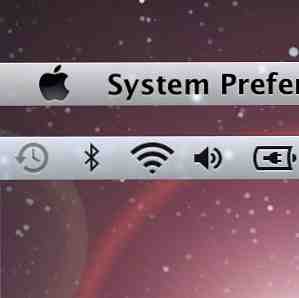
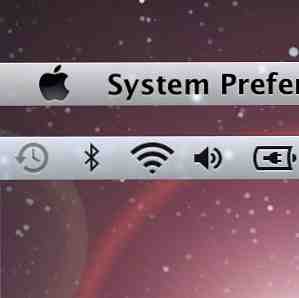 Bara de meniuri pe Mac-ul meu primește mai multă atenție în aceste zile decât Dock-ul. Motivul pentru aceasta este destul de simplu - este incredibil de compact și dinamic în comparație.
Bara de meniuri pe Mac-ul meu primește mai multă atenție în aceste zile decât Dock-ul. Motivul pentru aceasta este destul de simplu - este incredibil de compact și dinamic în comparație.
O aplicație din bara de meniu vă va arăta un număr necitit al inbox-urilor dvs. de e-mail, dar rămâne neobișnuit. Această aplicație este însoțită de numeroase instrumente utile și setări de sistem care sunt ușor accesibile, fără a prelua o mulțime de real estate pe ecran.
Există o singură problemă reală cu bara de meniu - este o mizerie incredibilă. Cu numeroasele aplicații ale barelor de meniuri din ce în ce mai în creștere, la fel și incoerența și dezordinea inevitabilă. Mai jos veți găsi trei instrumente pentru curățarea, gestionarea și extinderea zonei de acces a barei de meniu.
Barman - Mențineți bara de meniu curată
Principala problemă pentru mine este supraîncărcarea simplă a aplicațiilor din bara de meniu. De-a lungul timpului, puteți aduna un număr mare de aplicații ale barelor de meniu 11 Aplicații Menubar Tiny și Utile gratuite pentru Mac 11 Aplicații Menubar Tiny și Utile gratuite pentru Mac Citiți mai multe și rulați din ecranul imobiliar. Când se întâmplă acest lucru, puteți să distrugeți cele mai puțin favorabile aplicații sau să vă uitați la Barman pentru ajutor.

Barmanul vă va ajuta să puneți bara de meniu în ordine ascunzând aplicațiile selectate sau mutându-le în Bartenders Bar, care este afișat în imaginea de mai sus. Bara de Bartender poate fi, prin urmare, blocată și închisă apăsând pictograma Bartender sau utilizând o tastă rapidă specificată.
Aplicația este gratuită în beta.
Rearanjați elementele barei de meniu
În timp ce puteți rearanja elementele de meniu oficiale ale Mac OS X prin menținerea tastei de comandă (cmd), restul aplicațiilor din bara de meniu sunt doar tencuite unul lângă celălalt în ordinea în care au fost lansate. Deși nu există nicio modalitate frumoasă de sortare a elementelor din bara de meniu, puteți modifica ordinea de pornire pentru a forța un aranjament specific al aplicațiilor din bara de meniu.
MenuBar ReArranger va face acest lucru pentru 4,99 USD, dar putem face acest lucru cu ușurință.

Mai întâi, lansați Aplicații -> Utilitare -> Editor AppleScript, și să creați un fișier nou. Apoi, adăugați aplicațiile din bara de meniu utilizând următoarea structură (inclusiv ghilimele):
spune cererea “Numele aplicatiei” a activa
întârziere 10
spune cererea “application-name-2” a activa
întârziere 10
spune cererea “application-name-3” a activa
Salvați scriptul ca fișier aplicație pe computerul dvs., accesați Preferințe sistem -> Utilizatori și grupuri -> Elemente de conectare, și adăugați fișierul pe care tocmai l-ați creat. În cele din urmă, pentru a evita duplicarea, veți dori să dezactivați “deschis la autentificare” opțiune în preferințele aplicației pentru elementele pe care le-ați inclus în scriptul de pornire.
A doua bara - Adăugați o bara de meniuri la monitorul secundar
Partea cea mai frustrantă cu privire la utilizarea mai multor monitoare pe sistem are doar o bară de meniu. De cele mai multe ori, veți sfârși să jucați tenisul cursorului, cu fereastra aplicației pe ecranul unic și bara de meniu pe cealaltă.

Secondbar este o aplicație gratuită de la creatorul BetterTouchTool care adaugă o bară de meniu pe ecranul secundar. Trebuie remarcat faptul că SecondBar, deși un zeu, se află încă într-o dezvoltare foarte timpurie. Aceasta înseamnă că nu toate aplicațiile Mac OS X sunt acceptate și este posibil să întâlniți un bug sau două.
Utilizați sfaturi sau trucuri pentru a îmbunătăți bara de meniu Mac OS X? Spuneți-ne în comentariile!
Explorați mai multe despre: Bara de meniuri Mac.


